Com esborra la cua d'impressió de la impressora?

Segurament cada persona almenys una vegada a la seva vida s'ha enfrontat als problemes de la sortida d'informació a una impressora. En termes senzills, quan s'envia un document per imprimir, el dispositiu es bloqueja i la cua de pàgines només es reomple. El fitxer enviat anteriorment no va passar, i hi havia altres fulls al darrere. Molt sovint, aquest problema es produeix amb les impressores de xarxa. No obstant això, és molt fàcil resoldre-ho. Per solucionar aquest problema, s'han desenvolupat diversos mètodes per eliminar fitxers de la cua d'impressió.
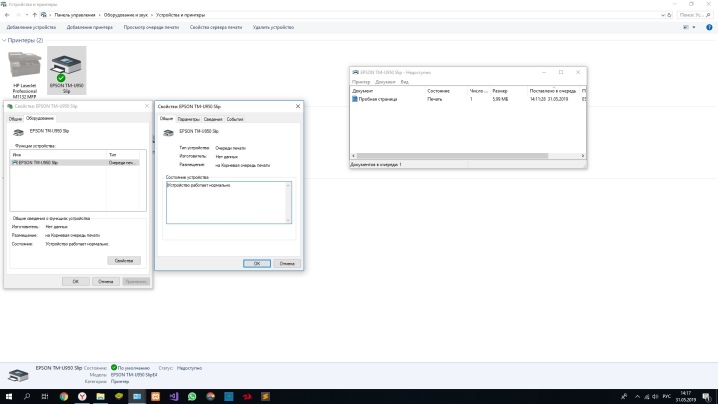
Com eliminar mitjançant el "Gestor de tasques"?
Hi ha moltes raons per les quals la impressió de fitxers s'atura o es diu que es congela. Qualsevol usuari pot conèixer-los. Per exemple, quan s'envia un fitxer a un dispositiu d'impressió desconnectat, en principi, no passarà res, però el fitxer en si, és clar, no s'imprimirà. Tanmateix, aquest document està a la cua. Una mica més tard, s'envia un altre fitxer a la mateixa impressora. Tanmateix, la impressora no podrà convertir-lo en paper, ja que hi ha un document que no s'ha processat en ordre.
Per resoldre aquest problema, se suposa que el fitxer innecessari s'elimina de la cua d'una manera estàndard.
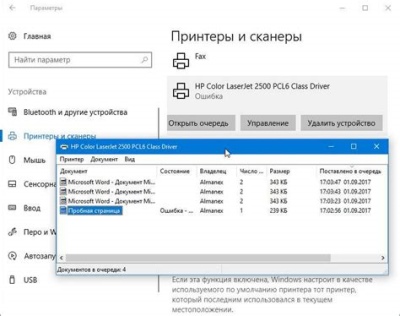
Per esborrar completament la cua d'impressió de la impressora o eliminar documents no desitjats de la llista, heu d'utilitzar les instruccions detallades.
- Amb el botó "Inici", situat a la cantonada inferior del monitor, o a través de "El meu ordinador" cal anar al menú "Dispositius i impressores".
- Aquesta secció conté els noms de tots els dispositius connectats a l'ordinador. Voleu trobar el dispositiu d'impressió en què s'ha produït el bloqueig. Si és el dispositiu principal, es marcarà amb una marca de verificació. Si la impressora bloquejada és opcional, cal que cerqueu-la per nom a tota la llista de dispositius. A continuació, feu clic amb el botó dret al nom del dispositiu seleccionat i feu clic a la línia "Veure la cua".
- A la finestra que s'obre, apareixeran els noms dels fitxers enviats recentment. Si necessiteu fer una neteja completa, feu clic a "Esborra la cua". Si només voleu esborrar 1 document, heu de seleccionar-lo, premeu la tecla Suprimir del teclat, o feu clic al nom del document amb el ratolí, i al menú que s'obre, feu clic a "Cancel·la".
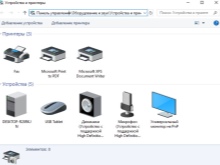


Per descomptat, podeu provar de restablir la cua reiniciant la impressora o fins i tot traient el cartutx. Però aquest mètode no sempre ajuda.
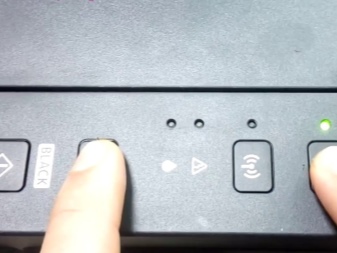

altres mètodes
Els usuaris ordinaris d'ordinadors que no tenen els coneixements i les habilitats dels administradors del sistema, davant d'una aturada de la impressora, intenten eliminar de la cua un document enviat per imprimir a través del "Tauler de control". Però aquest mètode no sempre ajuda. En alguns casos, el fitxer no s'elimina de la llista i la llista en si no s'esborra. En aquesta situació, l'usuari decideix desconnectar el dispositiu per reiniciar-lo. Però aquest mètode tampoc pot funcionar.
En alguns casos, la impressora no pot imprimir a causa d'un mal funcionament del sistema operatiu de l'ordinador.
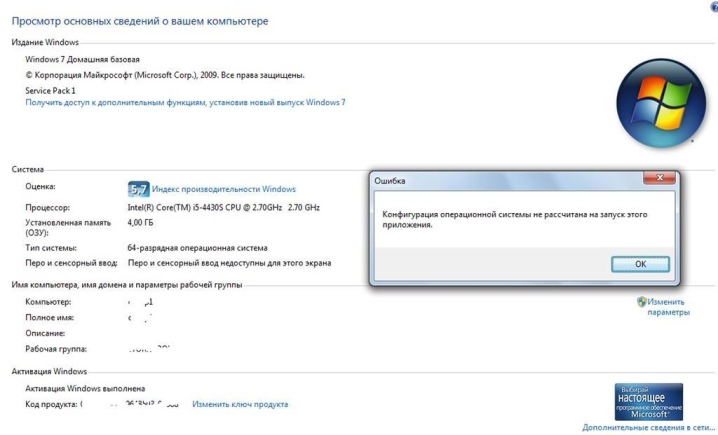
Això pot ser degut a l'acció d'antivirus o programes que tenen accés al servei d'impressió.... En aquest cas, la neteja habitual de la cua no ajudarà. La solució al problema és suprimir força els fitxers enviats per a la sortida. Hi ha diverses maneres de fer-ho al sistema operatiu Windows.

El mètode més senzill requereix que l'usuari entri a l'apartat "Administració". Per fer-ho, aneu al "Tauler de control" i feu clic al nom de la secció "Icones grans". A més, a la llista que s'obre, heu d'obrir "Serveis", "Gestor d'impressió".Fent-hi clic amb el botó dret, seleccioneu la línia "Aturar". En aquesta fase, el servei d'impressió s'atura completament. Fins i tot si intenteu enviar un document a la sortida, no acabarà a la cua. Després de prémer el botó "Aturar", la finestra s'ha de minimitzar, però en cap cas s'ha de tancar, ja que en el futur caldrà tornar-hi.
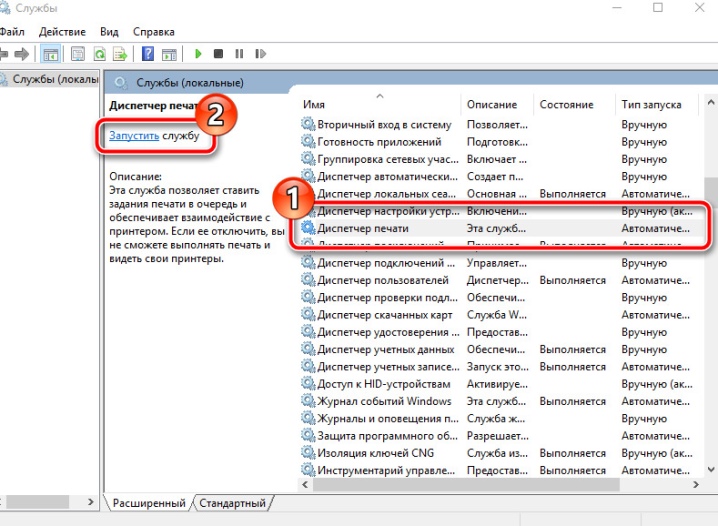
El següent pas per restaurar el treball de la impressora requereix anar a la carpeta Impressores. Si el dispositiu està instal·lat per defecte, es troba a la unitat "C", la carpeta Windows System32. Aleshores, heu de trobar la carpeta Spool, on es troba el directori necessari. Un cop en aquest directori, podreu veure la cua de documents enviats per imprimir. Malauradament, alguns fitxers no es poden eliminar de la cua. Aquest mètode implica esborrar tota la llista. Només queda seleccionar tots els documents i prémer el botó Suprimeix. Però ara heu de tornar a la finestra minimitzada al tauler d'accés ràpid i iniciar el dispositiu.
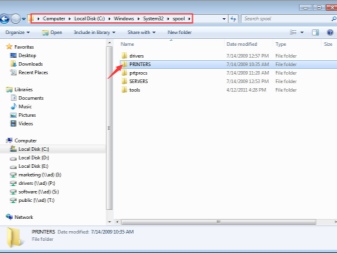
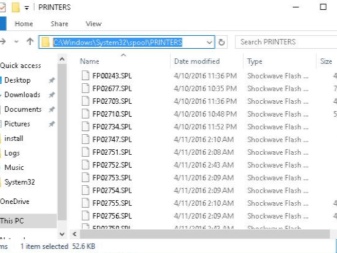
El segon mètode per eliminar documents de la cua, si el sistema del dispositiu d'impressió està congelat, requereix entrar a la línia d'ordres.
A Windows 7, es troba a la secció "Estàndard", que és més fàcil d'aconseguir mitjançant "Inici". Per a Windows 8 i Windows 10, heu d'anar a "Inici" i escriure l'abreviatura cmd al motor de cerca. El sistema trobarà de manera independent la línia d'ordres que cal obrir. A continuació, heu d'introduir diverses ordres que requereixen una seqüència obligatòria:
- 1 línia - bobina de parada de xarxa;
- 2a línia: impressores spool del% systemroot% system32 *. shd / F / S / Q;
- 3 línies - del% systemroot% system32 impressores spool *. spl / F / S / Q;
- 4a línia - spooler d'inici net.
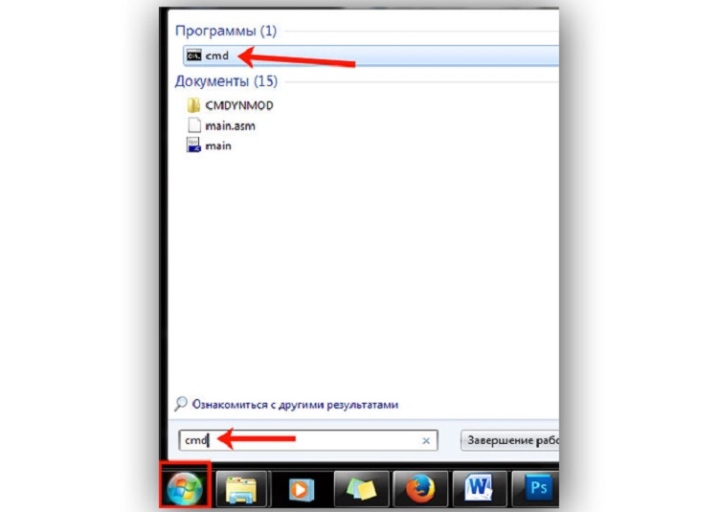
Aquest mètode d'eliminació és anàleg al primer mètode. Només en lloc del control manual, s'utilitza l'automatització del sistema.
Val la pena assenyalar que el mètode de neteja complet presentat està dissenyat per a impressores instal·lades a la unitat "C" de manera predeterminada. Si de sobte el dispositiu d'impressió s'instal·la en un lloc diferent, hauràs de fer l'edició del codi.
El tercer mètode està dissenyat per crear un fitxer que pugui netejar automàticament la cua de la impressora. En principi, és molt semblant al segon mètode, però té certes característiques.
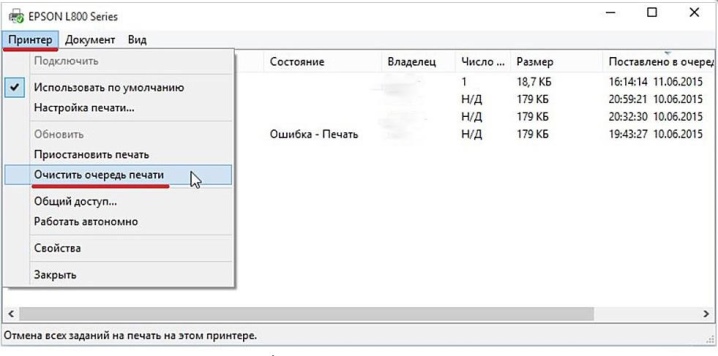
En primer lloc, heu de crear un nou document de bloc de notes. Per fer-ho, podeu utilitzar un llarg camí a través del menú "Inici" o un de curt - prement el RMB en una àrea lliure de la pantalla. A continuació, les ordres s'introdueixen línia per línia:
- 1 línia - bobina de parada de xarxa;
- 2a línia - del / F / Q% systemroot% System32 spool Impressores **
- Línia 3: spooler d'inici net.
A continuació, heu de desar el document imprès mitjançant l'opció "Desa com".
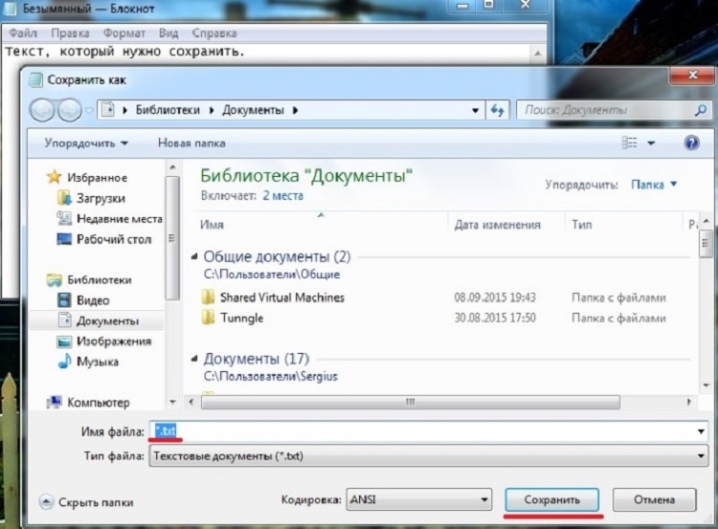
A la finestra que apareix, heu de canviar el tipus de fitxer a "Tots els fitxers" i especificar un nom convenient per utilitzar-lo. Aquest fitxer funcionarà de manera continuada, per la qual cosa s'ha d'ubicar a prop i tenir un nom clar perquè altres usuaris no l'esborrin accidentalment. Després de desar el fitxer del bloc de notes, cal que el trobeu i feu-hi doble clic. Aquest document no s'obrirà, però les ordres introduïdes en ell realitzaran les accions necessàries, és a dir: esborrar la cua d'impressió.
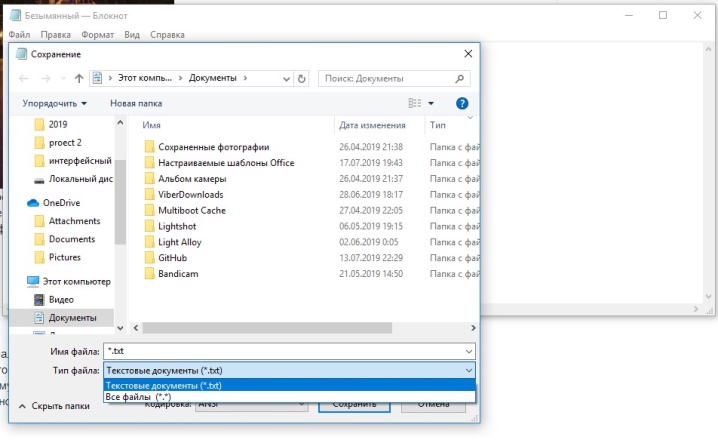
La comoditat d'aquest mètode rau en la seva velocitat. Un cop desat, un fitxer es pot executar diverses vegades. Les ordres que hi ha no es desvien i estan en contacte total amb el sistema de la impressora.
Cal tenir en compte que els mètodes presentats per esborrar completament la cua de documents requereixen drets d'administrador de PC. Si passa per un usuari diferent, serà impossible dur a terme aquests tràmits.
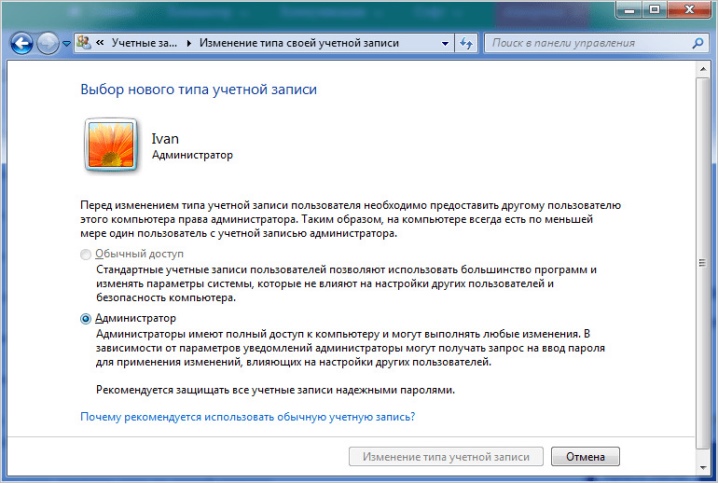
Recomanacions
Malauradament, fins i tot amb la combinació de dispositius sofisticats com una impressora i un ordinador, sorgeixen molts problemes. El problema més urgent és la negativa del dispositiu d'impressió a convertir documents electrònics en suports de paper. Les raons d'aquests problemes poden ser molt inusuals.
És possible que l'equip hagi perdut energia o que el cartutx s'hagi esgotat. El més important és que qualsevol problema associat amb la fallada de la impressora per reproduir la impressió es pot resoldre.

I podeu solucionar la majoria dels errors de treball sense trucar a l'assistent.
Sovint, el servei del sistema Print Spooler és responsable dels errors d'impressió. Els mètodes i maneres de resoldre aquest problema es van presentar anteriorment. Podeu utilitzar el "Gestor de tasques", i si no funciona, realitzar una neteja completa mitjançant l'administració de l'ordinador.
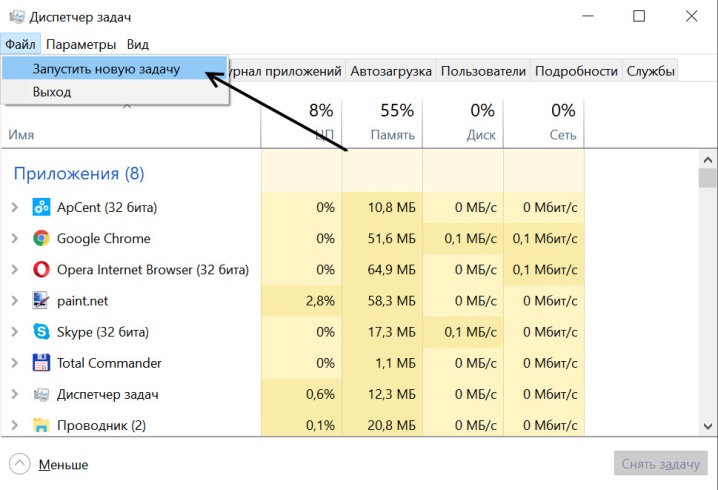
Tanmateix, abans d'entrar al sistema operatiu de l'ordinador, s'han de provar diversos altres mètodes miraculosos que també poden ajudar.
- Reinicieu. En aquest cas, se suposa que ha de reiniciar la impressora, l'ordinador o els dos dispositius alhora. Però no envieu un document nou per imprimir immediatament després de reiniciar. El millor és esperar uns minuts. Si la impressió a la impressora no va funcionar, haureu de resoldre el problema al menú "Administrador de tasques".
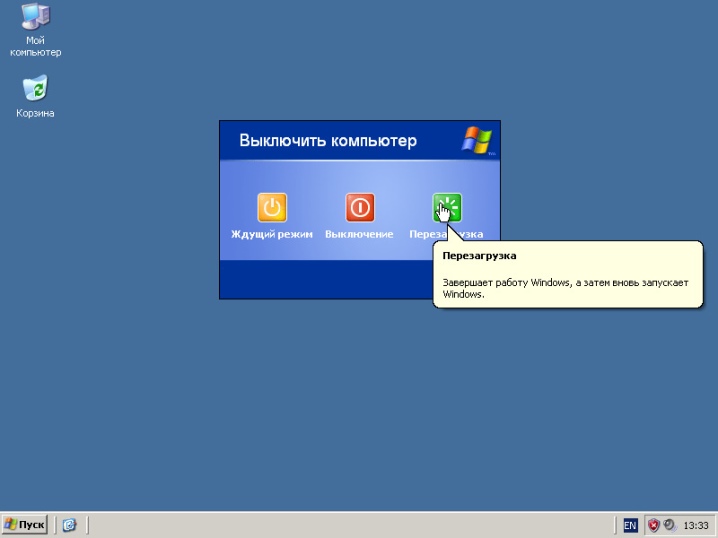
- Extracció del cartutx. Aquest mètode fa referència a solucions inusuals per als problemes de congelació de la impressora. Alguns models de dispositius d'impressió requereixen que retireu el cartutx per reiniciar completament el sistema, després del qual el document enviat per imprimir desapareix de la cua o surt al paper.

- Rodets encallats. Amb l'ús freqüent d'impressores, les peces es desgasten. I, en primer lloc, això s'aplica als corrons interns. En agafar paper, poden s'aturar. Tanmateix, l'usuari pot treure fàcilment el full. Però a la cua, un document que no s'ha processat romandrà penjat. Per no desordenar la cua, heu d'eliminar immediatament el fitxer de la impressió mitjançant el "Gestor de tasques".

Vegeu a continuació com esborrar la cua d'impressió.













El comentari s'ha enviat correctament.